IPhone veya iPad'inizi Harici USB Sürücü Olarak Kullanmanın 3 Yolu
Çeşitli / / February 10, 2022
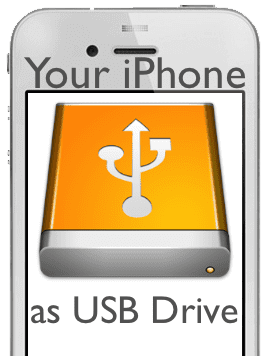
iPhone'un en güzel yanlarından biri, App Store'da beğendiğiniz çok sayıda uygulama sayesinde hemen her şeye dönüşebilmesidir. Bununla birlikte, bazı yazılım parçaları sayesinde iPhone'unuzu gerçekten hiç düşünmediğiniz şeylere dönüştürebilir, böylece onun için gerçekten yeni kullanımlar sağlayabilirsiniz.
Bunun belki de en popüler örneği iPhone, iPad veya iPod Touch'ınızı belgeleri saklamak için taşınabilir USB sürücü ve her türlü dosya, yalnızca iOS cihazınızın sabit disk boyutuyla kısıtlanır.
iPhone'unuzu veya başka bir iOS cihazınızı harici bir USB sabit sürücü olarak kullanmak istiyorsanız, bunu yapmanıza izin veren üç farklı uygulama burada.
iTools
hakkında zaten yazdık iTools sana gösterdiğimiz zamandan önce uygulamalar nasıl aktarılır ve iTunes kullanmadan iPhone'unuza zil sesleri. Ancak iTools bundan çok daha yetenekli. Bu Mac ve Windows uygulaması, yerel içeriği görselleştirmenize ve iOS cihazınıza aktarmanıza izin vermenin yanı sıra çok kullanışlı bir spordur. Harici sabit disk iPhone'unuzu ve diğer iOS cihazlarınızı gerçek harici sabit sürücülere dönüştüren seçenek.
Bu özelliği etkinleştirmek için önce yukarıdaki bağlantılardan iTools'u indirin ve kurun. Ardından uygulamayı açın ve algılanana kadar iPhone'unuzu ona bağlayın.
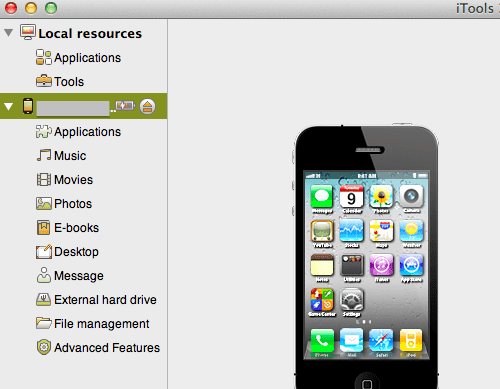
Bir kez, iTools'un sol bölmesindeki seçenekler arasında, tıklamak Harici sabit disk. iTools'un zaten adında bir klasör oluşturduğunu fark edeceksiniz. Çıkarılabilir sabit disk dosyalarınızı yerleştirmeniz için.
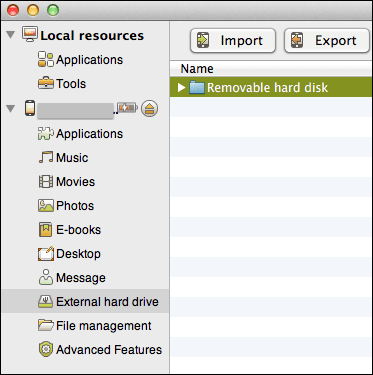
Dosyanızı veya dosyalarınızı aktarmak için uygulama içindeki klasöre sürüklemeniz yeterlidir. Alternatif olarak, üzerine de tıklayabilirsiniz. İçe aktarmak iTools penceresinin üst kısmındaki düğmesine tıklayın ve ardından aktarılacak ve hemen klasörün içinde görünecek olan dosyanızı veya dosyalarınızı seçin.
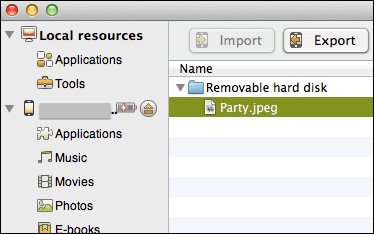
iExplorer
iExplorer her ikisi için de bir uygulamadır pencereler ve Mac iTools'tan önce gelir ve benzer işlevler sunar.
Not: iExplorer artık ücretli (ve oldukça pahalı) bir uygulamadır. Yukarıdaki bağlantılar, geliştiricinin web sitesinde artık bulunmayan iExplorer'ın ücretsiz sürümleri içindir.
PC'nize veya Mac'inize yüklendikten sonra iExplorer'ı açın ve iPhone'unuzu veya diğer iOS cihazınızı bilgisayarınızın USB bağlantı noktasına takın. iExplorer bunu hemen tanımalıdır.
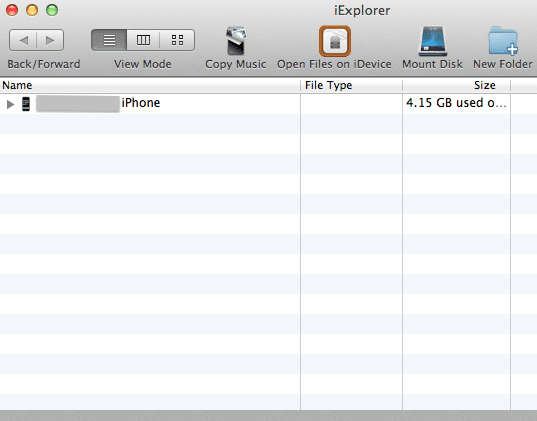
Açıldığında, medya klasörüne tıklayın ve Yeni dosya Yeni bir klasör oluşturmak için iExplorer penceresinin üst kısmındaki simgesini tıklayın.
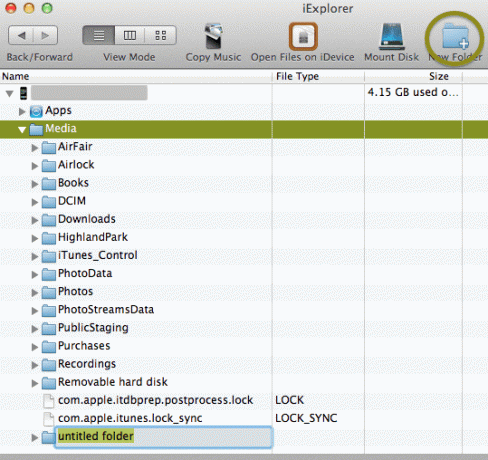
Klasörünüzü adlandırdıktan sonra, aktarmak için dosyanızı veya dosyalarınızı iExplorer uygulama penceresine sürükleyip bırakmanız yeterlidir.
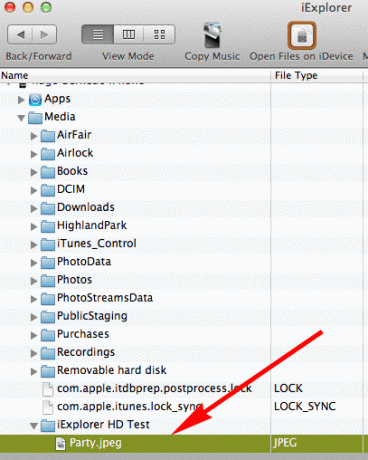
iPhoneXsürücü
Bahsedilen uygulamalardan, iPhoneXsürücü piyasaya çıkan en yeni ürün. Ücretsizdir ve yalnızca Windows kullanıcıları tarafından kullanılabilir (en azından şimdilik). Henüz deneme şansım olmadı, ancak incelemelere ve referanslara göre, uygulama yukarıda belirtilen diğer ikisine çok benzer işlevler sunuyor. Yine de onu daha çekici kılan şey, geliştiricilerinin onu ücretsiz tutmayı ve sürekli güncellemeyi taahhüt etmesidir, böylece kullanıcılar gelecekte ona daha fazla özellik eklenmesini bekleyebilirler.
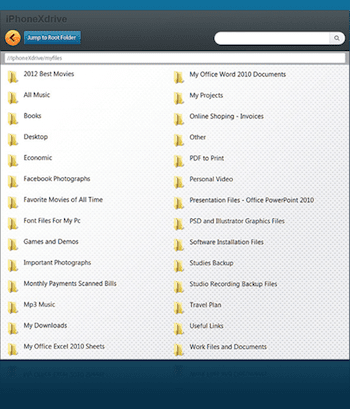
Önemli Not: Yukarıdakilerin hiçbirinde dosyanıza iPhone veya iOS cihazınız üzerinden erişilemez. Bu uygulamalar iPhone'unuzu gerçek bir sabit sürücüye dönüştürür, böylece bir sabit sürücü gibi davranır, bu da dosyalarınıza erişmek için onu Mac'inize veya PC'nize takmanız gerekeceği anlamına gelir.
Al işte ozaman, buyur. iPhone'unuzu veya diğer iOS cihazınızı tamamen işlevsel bir harici USB sabit sürücüye dönüştürmek için üç farklı alternatif. Size kalan tek şey, her zaman yanınızda taşımak istediğiniz dosyaları düşünmek.
Son güncelleme 03 Şubat 2022
Yukarıdaki makale, Guiding Tech'i desteklemeye yardımcı olan bağlı kuruluş bağlantıları içerebilir. Ancak, editoryal bütünlüğümüzü etkilemez. İçerik tarafsız ve özgün kalır.



